Cara Memperbarui iPhone Tanpa WiFi – TechCult
Bermacam Macam / / October 27, 2023
Tidak, bukan hanya desain, perangkat keras, atau spesifikasi apa pun yang ada; Perangkat Apple juga disukai karena perangkat lunaknya yang andal. Bukan hal baru bagi kita bahwa kamera iPhone memiliki performa yang menakjubkan. Tapi apa gunanya aplikasi kamera jika perangkat Anda penuh bug? Untungnya, Apple merilis pembaruan tepat waktu untuk memperbaiki masalah tersebut. Biasanya, iPhone diperbarui saat menggunakan WiFi. Untungnya, meskipun Anda tidak memiliki koneksi Wi-Fi, Anda masih dapat memperbarui iPhone, dan kami akan menunjukkan caranya. Mari kita mulai!

Cara Memperbarui iPhone Tanpa Wi-Fi
Selain memperkenalkan fitur-fitur baru, pembaruan perangkat lunak juga meningkatkan kinerja perangkat dan menghadirkan patch keamanan & perbaikan bug. Penting untuk memperbarui iPhone Anda secara teratur. Sekarang, bukankah sebaiknya Anda memperbarui iPhone Anda dalam situasi di mana tidak ada Wi-Fi tersedia atau mengalami pemadaman listrik? Tentu saja Anda harus melakukannya. Ada beberapa cara yang dapat Anda ikuti untuk melakukan hal yang sama.
Metode 1: Perbarui iPhone Menggunakan Data Seluler
Jika bukan Wi-Fi, Anda dapat memilih kenyamanan data seluler untuk mengunduh dan menginstal pembaruan perangkat lunak di iPhone Anda. Yang Anda butuhkan hanyalah memastikan kecepatan internet cukup baik dan Anda memiliki paket data yang cukup untuk mengunduh pembaruan,
1. Tarik ke bawah Pusat kendali di iPhone Anda.
2. Ketuk pada Tombol Data Seluler untuk menyalakannya.

3. Setelah perangkat terhubung ke internet, buka Pengaturan aplikasi.
4. Ketuk Umum, diikuti oleh Pembaruan perangkat lunak.

5. Jika pembaruan tersedia, Anda akan melihat Unduh dan pasang pilihan. Ketuk di atasnya.
Metode 2: Hubungkan ke Hotspot Seluler
Sekarang jika Anda tidak memiliki koneksi WiFi aktif atau data seluler, masih ada cara untuk memperbarui perangkat. Yang Anda perlukan hanyalah meminta teman Anda atau siapa pun untuk mengaktifkan hotspot seluler di ponselnya dan Anda dapat menggunakannya sebagai sumber WiFi untuk mengunduh pembaruan. Ikuti langkah-langkah di bawah ini:
1. Membuka Pengaturan di perangkat lain dan ketuk Hotspot Pribadi.
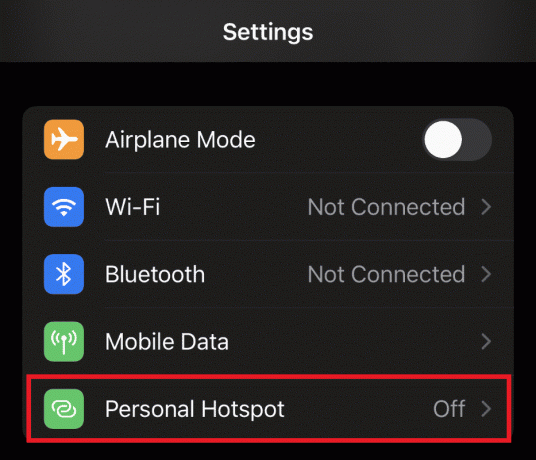
2. Geser tombol untuk mengaktifkan Izinkan Orang Lain untuk Bergabung.
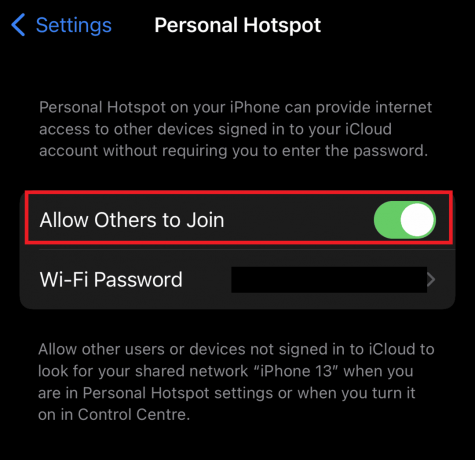
Catatan: Jika itu adalah perangkat Android, mereka dapat mengaktifkan Hotspot Seluler langsung dari tombol cepat.
Sekarang di iPhone Anda:
1. Tarik ke bawah Pusat kendali, lalu ketuk & tahan ikon Wi-Fi sampai jendelanya melebar.
2. Ketuk Pengaturan Wi-Fi, nyalakan Wifi, dan pilih jaringan hotspot untuk menyambungkannya.
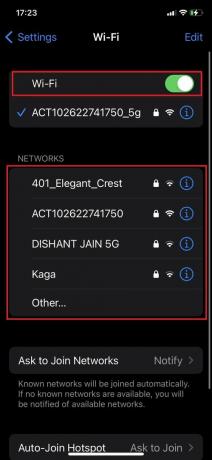
Catatan: Jika ini adalah jaringan hotspot seluler, Anda mungkin harus memasukkan kata sandi yang dikonfigurasi oleh sumbernya.
3. Setelah terhubung, unduh pembaruan dan instal.
Metode 3: Perbarui iPhone melalui iTunes/Finder di PC
Baiklah, jangan khawatir jika Anda tidak memiliki ponsel tambahan untuk digunakan sebagai sumber WiFi. Kami dapat membantu Anda memperbarui iPhone tanpa WiFi menggunakan iTunes (atau Finder di macOS Catalina dan lebih baru). Kedua aplikasi perangkat lunak ini memungkinkan pengguna untuk membuat cadangan, memulihkan, memperbarui, dan mengatur perangkat Apple mereka.
Ikuti langkah-langkah di bawah ini:
1. Hubungkan iPhone Anda ke PC menggunakan kabel USB.
2. Membuka itunes atau Penemu pada PC tergantung pada OS.
Catatan: Pastikan perangkat lunak diperbarui ke versi terbaru.
3. Anda mungkin perlu mengautentikasi perangkat. Ikuti petunjuk di layar untuk mengautentikasi kedua perangkat.
4. Klik pada Ikon perangkat di kiri atas. Pindah ke Ringkasan tab, dan klik Memeriksa pembaruan.

5. Setelah Anda mendapatkan konfirmasi untuk pembaruan yang tersedia, klik Unduh dan Perbarui.
Baca juga: Cara Mentransfer Daftar Putar dari iPhone ke iTunes
Metode 4: Perbarui iPhone Menggunakan File IPSW (Tidak Direkomendasikan)
File IPSW (File Perangkat Lunak iPhone) berisi OS, pembaruan sistem, dan firmware untuk perangkat iOS dan dapat diunduh & digunakan untuk memperbarui iPhone mereka secara manual. Ikuti langkah-langkah di bawah ini:
1. Mengunjungi situs web resmi IPSW dan ketuk iPhone.
2. Pilih model iPhone yang ingin Anda perbarui.
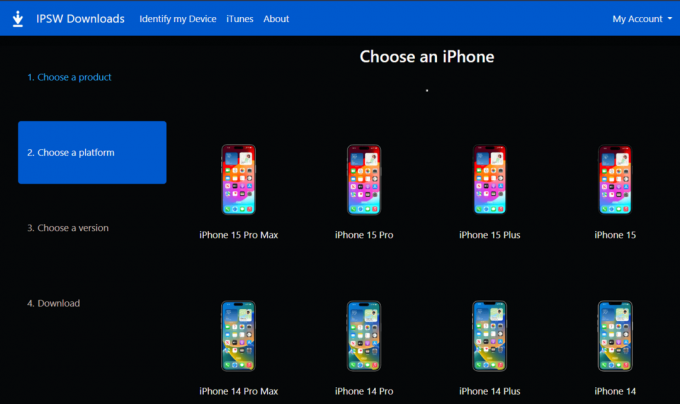
3. Pilih versi iOS yang sesuai dan unduh di PC.
4. Sekarang sambungkan PC ke iPhone Anda dan buka iTunes/Pencari.
5. Klik pada Ikon perangkat, diikuti oleh Ringkasan, dan pilih Periksa Pembaruan.
6. tekan Tombol Shift (Windows) atau Tombol opsi (Mac) dan pilih file IPSW yang Anda unduh.
Itu dia! iTunes/Finder sekarang akan memperbarui iPhone.
Baca juga: Photo Stick Terbaik untuk iPhone: 20 Pilihan Teratas
Haruskah Saya Menggunakan Situs Web Pihak Ketiga untuk Memperbarui iOS?
Masih menjadi perdebatan apakah Anda harus atau tidak menggunakan situs web pihak ketiga untuk memperbarui perangkat lunak iOS Anda. Namun, kami tidak menyarankan melakukan hal tersebut. Inilah alasannya:
- Masalah Keamanan: Pembaruan tidak resmi atau pihak ketiga dapat membuat perangkat terkena risiko keamanan, karena ada kemungkinan file dirusak atau berisi malware atau virus.
- Masalah Kompatibilitas: Pembaruan iOS dirancang untuk bekerja dengan baik dengan model dan OS tertentu. Namun, hal tersebut mungkin tidak selalu sama untuk pembaruan dari sumber pihak ketiga, yang dapat menyebabkan ketidakstabilan perangkat.
- Tidak Ada Dukungan Resmi: Pembaruan melalui udara memastikan bahwa Anda dapat menerima dukungan dari Apple jika Anda membutuhkannya menghadapi masalah selama atau setelah proses pembaruan, yang biasanya tidak disediakan oleh pihak ketiga situs web.
Sebaiknya perbarui iPhone Anda dengan mengikuti metode resmi yang disediakan oleh Apple untuk menghindari potensi risiko dan gangguan keamanan. Selain itu, karena prosesnya cukup mudah, Anda tidak perlu repot memperbaruinya melalui aplikasi pihak ketiga.
Seperti yang dijelaskan dalam artikel ini, ada beberapa cara yang bisa Anda lakukan perbarui iPhone Anda tanpa WiFi. Kami harap panduan kami bermanfaat bagi Anda dalam melakukannya. Jika Anda memiliki pertanyaan atau saran untuk kami, beri tahu kami di kotak komentar di bawah. Pantau terus TechCult untuk mengetahui tip dan trik lainnya.
Henry adalah seorang penulis teknologi berpengalaman dengan hasrat untuk menjadikan topik teknologi kompleks dapat diakses oleh pembaca sehari-hari. Dengan pengalaman lebih dari satu dekade di industri teknologi, Henry telah menjadi sumber informasi terpercaya bagi pembacanya.



